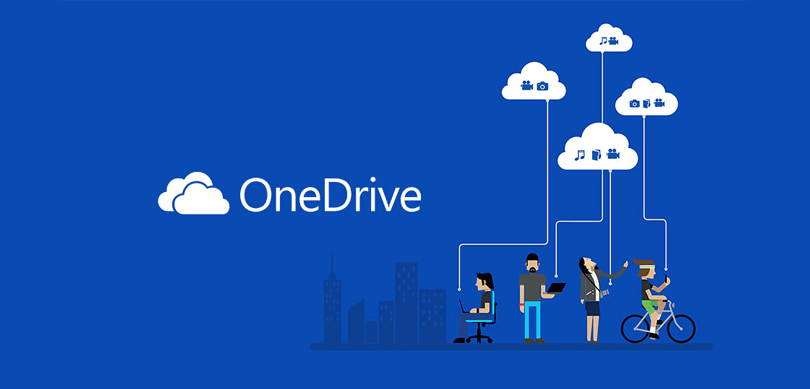
OneDrive’da İsteğe Bağlı Dosya İndirme W10
Arkadaşlar herkese merhaba. Windows 10 kullanıcısı iseniz, Windows’un bu seri üzerine bir çok güncelleştirme getirdiğini farketmişsinizdir. Bunlardan birisi de Windows 10 İnsider programı. Net olarak amacı tam anlaşılamayan ancak beta sürümü kullanıyormuşsunuz da yakında Tam sürüm gelecekmiş hissi veren bu programa Windows tarafından oldukça önem veriliyor.
Windows 8.1 kullanırken mağazadan ya da internet üzerinden erişime açık olan programlara özel bir arayüz yazan Microsoft bu arayüzleri özelleştirerek Windows 10 üzerinde kullanıma da sunuyor. Başlıca Skype, OneDrive, OneNote, Hava Durumu gibi arayüzler bu şekilde kullanılmakta. Bizim ele alacağımız taraf ise OneDrive tarafı. Dosya depolama ve bulut sunuculara oldukça önem veren Firma devleri bu alanda bir çok yatırım yaptılar. Microsoft OneDrive ise sadece bunlardan birisi. Başlıkla alakalandırmaya geçersek ;
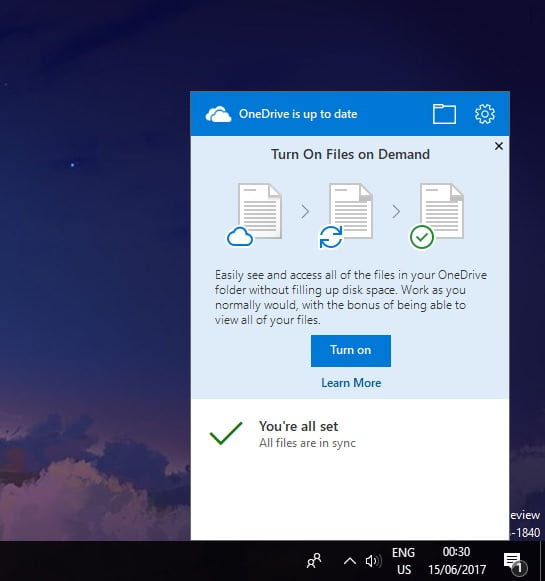
Kısaca, Windows 10 Insider programına katıldıysanız, Microsoft’un Windows 10 Insider programının Fast Ring Sistemine dahil olanlara Files on Demand uygulamasını eklediği gibi elinizin altındaki onlarca özellikten yararlanabilirsiniz. Yani yeni güncelleştirmeyi alarak Insider programına katılan ve Files on Demand kullananlar Windows özelliklerinden yararlanabilecek.
Windows 10 Insider Build 16215 kurulduğunda kullanıcılar, OneDrive uygulaması tarafından oturum açtıklarında Files on Demand Dosyalarını etkinleştirmek üzere uyarılırlar. Özellik etkinleştirildikten sonra, bu özelliğin avantajlarından yararlanmaya hemen başlayabileceksiniz.
Files on Demand Kullanma (İsteğe Bağlı Dosyalar)
Bu özelliği kullanmaya başlamak için, OneDrive klasörünü açmanız gerekir. Klasörde, OneDrive dosyasının durumunu gösteren çeşitli simgelerle birlikte gelen yeni bir Durum sekmesi göreceksiniz. Hem OneDrive’da hem de bulunduğunuz cihazda bulunan dosyalara yeşil onay işaretleri verilir; şu an cihazla OneDrive arasında senkronize olan dosyalara Sync simgesi, yalnızca OneDrive’da bulunan dosyalara ise Cloud simgesi verilmektedir.
Peki Nasıl Çalışır ?
Özellik aktif olduktan sonra, OneDrive tüm klasörleri bilgisayarınıza indirmeyi kesecektir. Kullanıcı bilgisayarda şu anda kullanılamayan bir dosyayı indirmek istiyorsa, tek yapması gereken söz konusu dosyayı OneDrive klasörü üzerinde çift tıklamaktır ve OneDrive dosyayı indirip kullanıma sunacaktır.

Aynı klasördeki diğer tüm dosyalar, kullanıcı izin verene kadar bekletilir. Cihazınızda bulunması gereken ve çok önemli olan dosyalar için ise Microsoft, OneDrive’a “Bu cihazı her zaman sakla” seçeneğini ekledi. Bu seçenekle etiketlenmiş dosyalar veya klasörler her zaman cihaza indirilebilir, böylece ihtiyaç duyduğunuzda seri bir şekilde kullanıma sunulur.
Sorularınız olursa yorum yoluyla bildirin. En yeni yayınlarımızdan haberdar olmak için yapmanız gereken tek şey sağ üst köşede yer alan alandan abonelik oluşturmak. Herkese iyi günler iyi çalışmalar. 🙂



